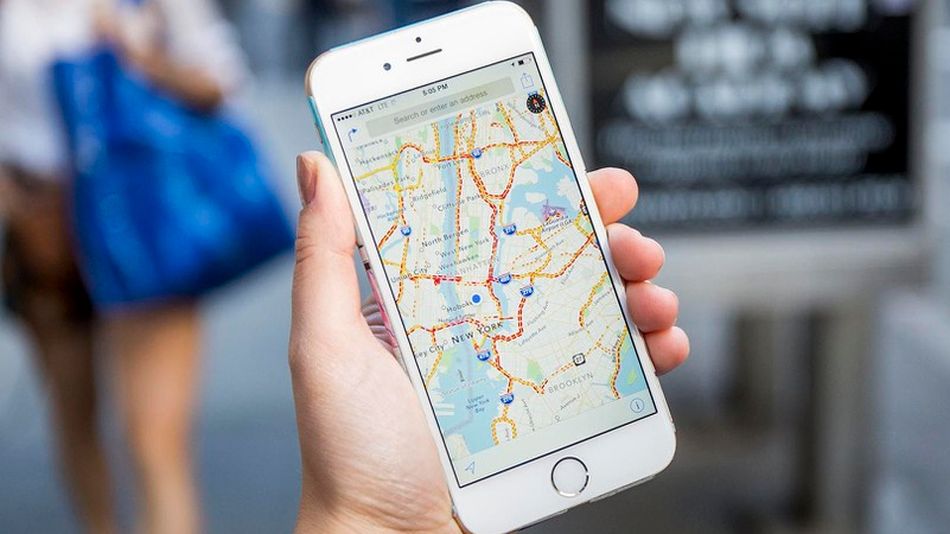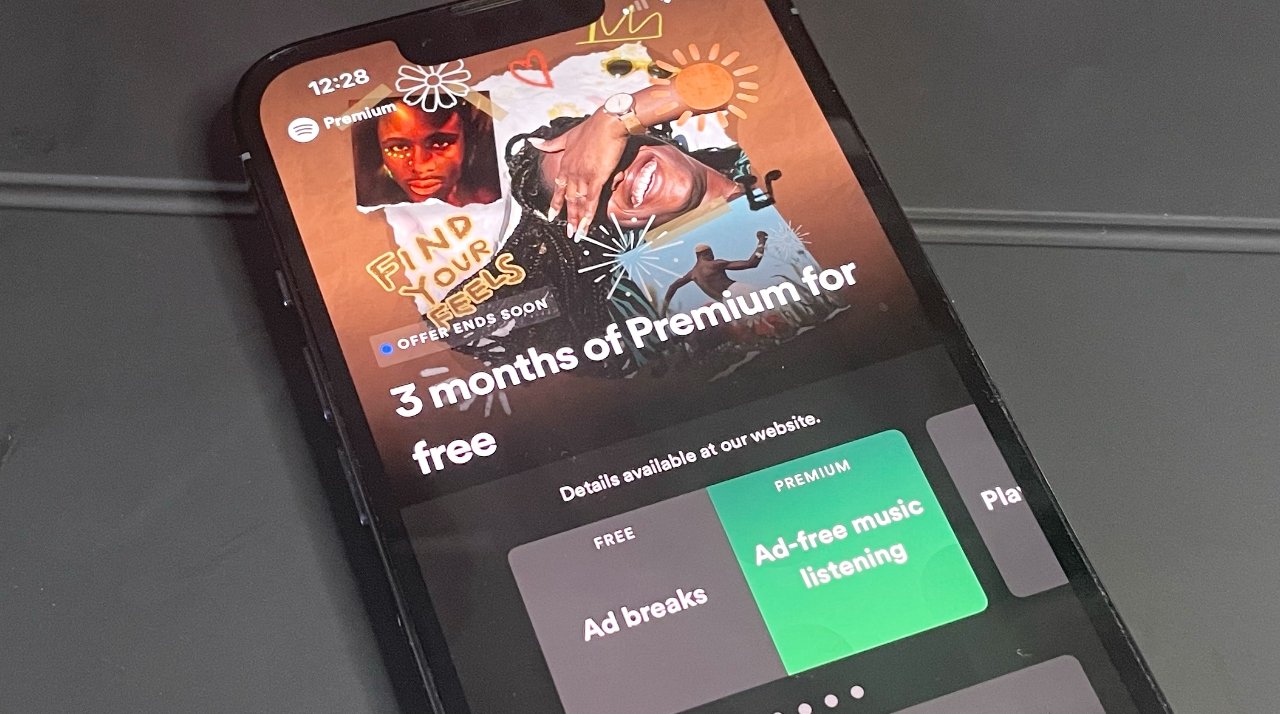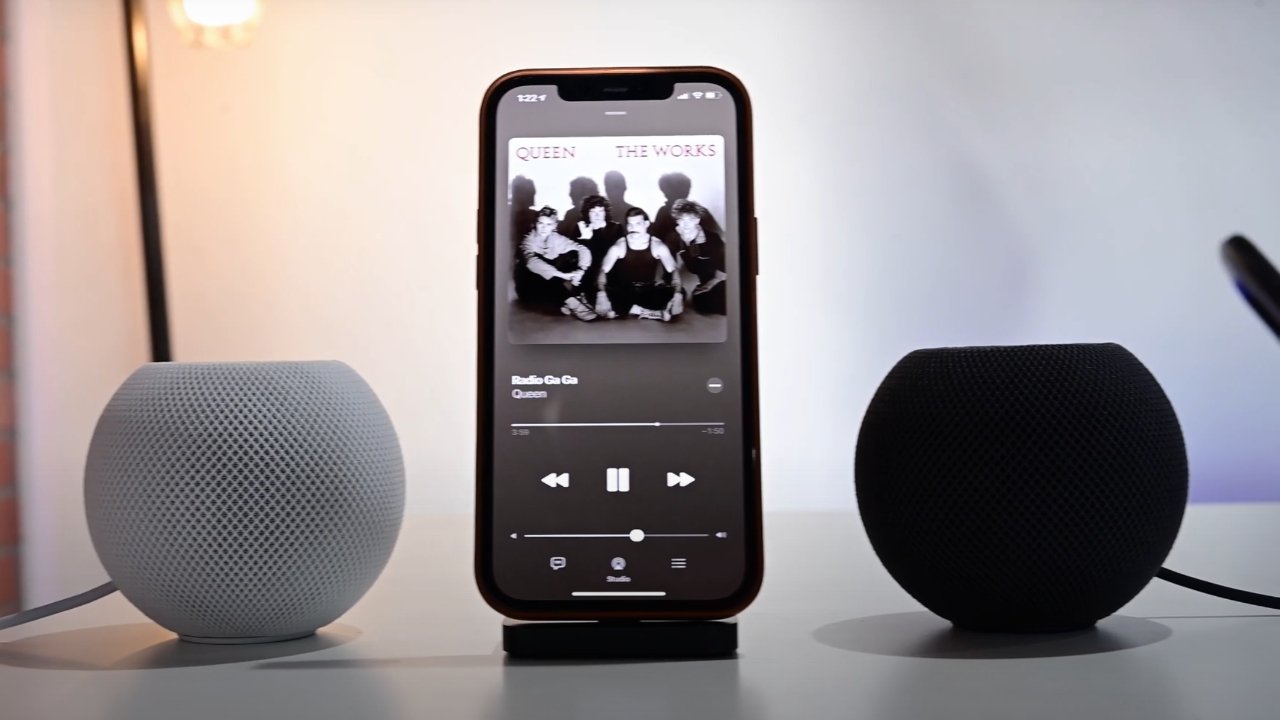آیفون شما پسوورد ها را به صورت حفاظت شده در iCloud ذخیره می کند و آن را در دسترس تمام دستگاه های اپلی شما و حتی از طریق یک رابط در دسترس ویندوز PC قرار می دهد. اگر شما از کاربران قدیمی اپل باشید،قطعاً ده ها پسوورد ذخیره شده دارید. مشاهده ، کپی کردن و جای گذاری پسوورد ها به صورت دستی و تکی خیلی عقلانی به نظر نمی رسد و به همین دلیل ویژگی Autofill بسیار مفید است. ما در این مطلب از بخش آموزش انارمگ به شما نحوه استفاده از پسوورد های Autofill در آیفون را توضیح خواهیم داد تا لازم نباشد تمام پسوورد ها را به صورت دستی وارد کنید.
نحوه استفاده از پسوورد های Autofill در آیفون
نحوه اضافه کردن پسوورد های Autofill در آیفون:
۱- تنظیمات را باز کنید و به بخش Passwords بروید.
۲- از طریق فیس آیدی، تاچ آیدی و یا پس کد مرحله تشخیص هویت را انجام دهید.
۳- بر روی گزینه Autofill Passwords بزنید.
۴- بخش Autofill Passwords را فعال کنید.
۵- همچنین اطمینان حاصل کنید که Keychain فعال باشد.

حالا، هر موقع که شما در صفحه ورود به یک وب سایت یا اپلیکیشن باشید، آیفون شما به صورت خودکار، ایمیل یا Username و پسوورد ذخیره شده را به شما پیشنهاد می دهد. شما همچنین ممکن است که آیکون یک کلید را بالای صفحه کلید مشاهده کنید. بر روی آن بزنید و یک پسوورد را از آنجا انتخاب کنید.
نحوه استفاده از پسوورد های Autofill در آیفون با اپ های غیر اپلی
اگر شما به صورت مداوم از دستگاه های غیر اپلی مثل اندروید و ویندوز استفاده می کنید، به احتمال زیاد از اپ های مدیریت پسوورد غیر اپلی که در پلتفورم های مختلف در دسترس هستند، استفاده می کنید. بعضی از معروف ترین اپ های مدیریت پسوورد عبارتند از Dashlane ،LastPass ،۱Password و Chrome. همچنین آیفون به شما اجازه می دهد تا به جای iCloud Keychain از جنین پسوورد منیجر هایی استفاده کنید.
نحوه فعال کردن آن ها در ایفون:
۱- در تنظیمات آیفون، به بخش Passwords بروید و تشخیص هویت را انجام دهید.
۲- بر روی گزینه Autofill Passwords بزنید.
۳- اطمینان حاصل کنید که Autofill Passwords فعال شود.
۴- سپس از پایین بخش “ALLOW FILLING FROM” ، اپ پسوورد منیجر مورد نظر خود را انتخاب کنید.

نحوه مشاهده و وارد کردن پسوورد ها به صورت دستی در ایفون و آیپد:
این مطلب به منظور ساده کردن کار شما و آموزش نحوه استفاده از پسوورد های Autofill در آیفون و آیپد و وارد شدن پسوورد ها به صورت خودکار براش شما تهیه شده است. اما اگر از این روش خوش تان نمی آید ، شما می توانید از طریق روش های زیر پسوورد ها را مشاهده و به صورت دستی آن ها را وارد کنید:
آموزش تغییر پسوورد اپل آیدی از طریق آیفون و سایت اپل – کلیک کنید
استفاده از سیری:
سیری را در آیفون مورد خطاب قرار دهید و از او عبارت “Show me the password for Gmail” را بپرسید( به جای Gmail نام هر اپ یا وب سایت دیگری را که می خواهید بگویید). سپس با استفاده از فیس ایدی یا تاچ آیدی تشخیص هویت را انجام دهید و بعد از آن شما Username و Password را خواهید دید. از آنجا ف پسوورد را به خاطر بسپرید و در جای خواسته شده وارد کنید و یا روی پسوورد نگه دارید و گزینه Copy Password را انتخاب و در مکان خواسته شده جای گذاری کنید.
وارد کردن به صورت دستی از طریق تنظیمات:
۱- در تنظیمات آیفون، به بخش Passwords بروید و با استفاده از فیس آیدی یا تاچ آیدی تشخیص هویت را انجام دهید.
۲- از لیست پسوورد های ذخیره شده، بر روی آن پسوورد که لازم دارید بزنید.
۳- بر روی Username یا Password که می خواهید نگه دارید تا کپی شوند.
۴- سپس آن ها را در صفحه ورود به اپ یا وب سایت خواسته شده، جای گذاری کنید.